
Der Netzwerk-Topologie-Plan kann über den Assistenten Docu erstellen, den Assistenten Topologie oder im Baum durch Klick auf den Knoten Topologieplan bzw. VLAN Plan erstellt werden.
Der Netzwerk-Topologie-Plan zeigt, in welcher Verbindung die Switche, die virtuellen Switche und die Systeme der Netzwerkumgebung zueinander stehen. Die Switche werden über die Inventarisierung der SNMP Systeme und die virtuellen Switche werden über die Inventarisierung der VMware Infrastruktur eingelesen.
Assistent Dokumentation
Im Kombinationsfeld Plan erstellen für kann ausgewählt werden, ob die Pläne für die Firma & Domäne, nur für die Domäne oder nur für die Firma erstellt wird. Es werden nur Domänen berücksichtigt, die im Schritt Domänenauswahl selektiert wurden.
Bei den Plänen für die Firma werden alle ausgewählten Domänen in einem Plan vereint.
Über die Kontrollkästchen Virtuelle Strukturen ausblenden kann für Topologiepläne und VLAN Pläne bestimmt werden, ob virtuelle Strukturen in den Plänen enthalten sein sollen.
Für die Switche und virtuellen Switche, die in der Auswahl Switchpläne markiert wurden, werden zusätzliche Pläne erstellt. In diesen Plänen werden die Systeme angegeben, die mit dem jeweiligen Switch verbunden sind.
Wenn die Pläne für die Firma erstellt werden, wird der Netzwerk-Topologie-Plan im Ordner Maps unterhalb der Firma gespeichert.
(\Dokumentationspfad\Firma\Maps\topology)
Wenn der Pläne für die Domänen erstellt wird, dann werden die Visio Datei und die HTML-Datei in den Ordner Maps der jeweiligen Domäne gespeichert.
(\Dokumentationspfad\Firma\Domäne\Maps\topology)
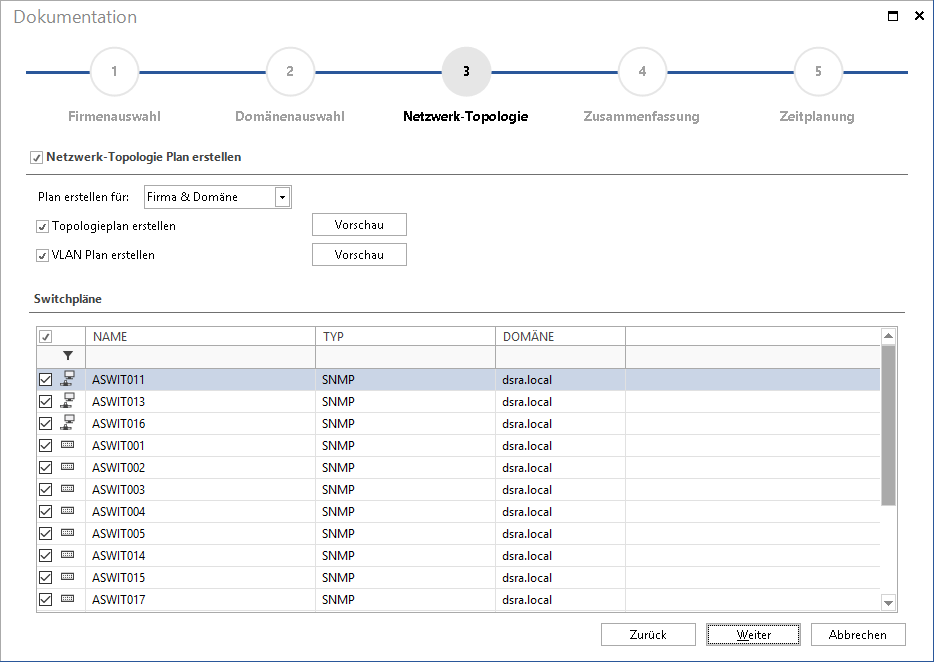
Ad hoc Plan im Baum
Durch Klick auf den Knoten Topologieplan bzw. VLAN Plan im Baum können die Pläne erstellt werden. Diese verwenden immer die aktuellen Daten zur Erstellung und werden bei jedem Öffnen erneut generiert. Die optionalen Einstellungen können für die Ad hoc Pläne ebenfalls getroffen werden.
Optionen
Die folgenden Optionen können im Assistenten und für die Ad hoc Pläne definiert werden.
Virtuelle Strukturen ausblenden: Über diese Option kann für Topologiepläne und VLAN Pläne bestimmt werden, ob virtuelle Strukturen in den Plänen enthalten sein sollen.
Topologieplan und VLAN Plan
Einige dieser Optionen stehen nur beim Topologieplan zur Verfügung.
Potentielle Access Points: Nicht inventarisierte Endgeräte werden von Docusnap aufgrund von CDP und LLDP im Plan berücksichtigt. Meist handelt es sich hierbei um Access Points.
Layer3 Elemente: Im Plan werden Endgeräte (Firewalls, Serversysteme) angezeigt, wenn diese redundant mit mehrere Switchen verbunden sind. Wenn gewünscht können sie ausgeblendet werden.
Tunnelverbindung: Ist via LLDP oder CDP eine Tunnel Verbindung bekannt, wird die Verbindung durch diese Option angezeigt.
VLAN Tabellen: Durch diese Option werden für Switche die jeweiligen VLANS als Tabelle angezeigt. VLAN Tabellen mit gleichem Inhalt werden gleich eingefärbt.
Ports mit VLAN Informationen: Durch diese Option werden bei den Detailplänen für die Switche die tagged und untagged Informationen bei den Ports angezeigt.
Filtern auf relevante VLANs: Durch diese Option werden nur VLANs angezeigt in denen sich Endgeräte befinden.
Switchdetails: Durch diese Option wird definiert, welche Informationen bei den Switchen angezeigt werden.
Kabelbandbreite: Durch diese Option wird die Kabelbandbreite bei den Verbindungen angezeigt.
Portnamen: Bei jeder Verbindung kann der Name des Ports angezeigt werden.
Virtuelle Strukturen: Durch diese Option werden die virtuellen Strukturen im Übersichtplan berücksichtigt. Außerdem kann gewählt werden, ob die einzelnen Pläne für die virtuellen Strukturen erstellt werden sollen.
Virtuelle Switche: Durch diese Option kann gewählt werden, ob die einzelnen Pläne für die virtuellen Switche erstellt werden sollen.
Kabelbandbreite visualisieren: Durch diese Option werden Linien einer Verbindung je nach Geschwindigkeit unterschiedliche eingefärbt und bei höherer Geschwindigkeit wird eine dickere Linie verwendet. Übersteigt die Geschwindigkeit 10GB wird die Linie blau. Unterschreitet die Geschwindigkeit 1GB wird sie rot dargestellt. In den anderen Fällen wird die Linie in grüner Farbe gezeichnet.
Fehlende Daten hervorheben: Durch diese Option werden Switche markiert, wenn diese kein LLDP, CDP oder STP haben, wenn keine gelernten MAC Adressen vorhanden sind oder die Interface Stackdaten fehlen. Durch Rechtsklick auf das hervorgehobene Objekt und Klick auf Daten anzeigen, wird in einem zusätzlichem Dialog die Fehlermeldung ausgegeben.
Systeme bearbeiten: Durch Klick auf die Schaltfläche Systeme bearbeiten wird ein Dialog zur Auswahl der Switche geöffnet. Nur für die ausgewählten Switche wird der detaillierter Plan erstellt.

